1、首先打开我们正在阅读的书籍,如下图,点击界面上方的的加入书架按钮
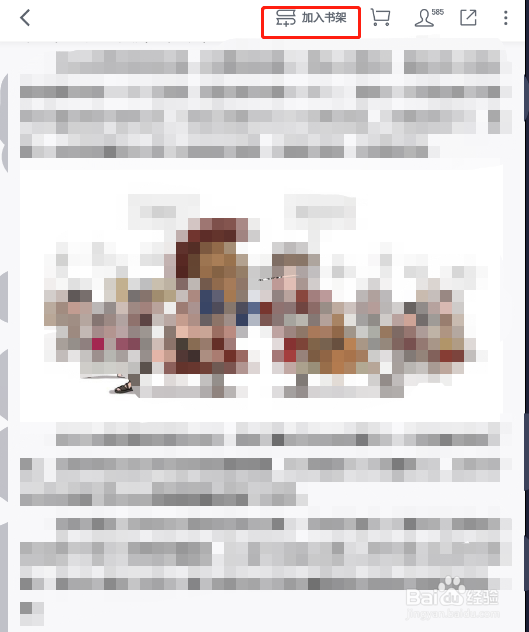
2、打开如下图界面,提示书籍已经加入到书架了,其他需要下载的书籍也按照这种方法全部加入到书架中。
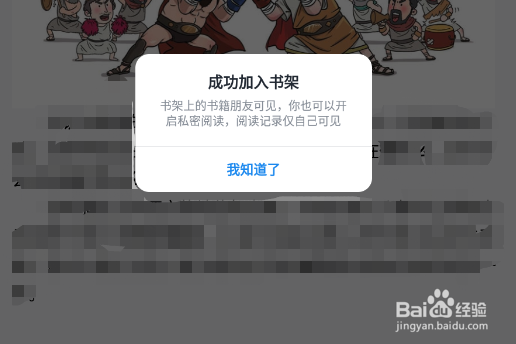
3、加入书架完毕后,我们打开书架,点击书架界面右上角的编辑按钮

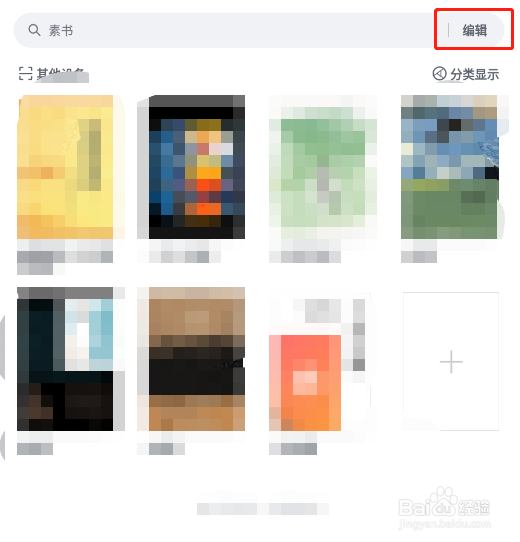
4、打开如下图界面,勾选自己需要下载的书籍名称
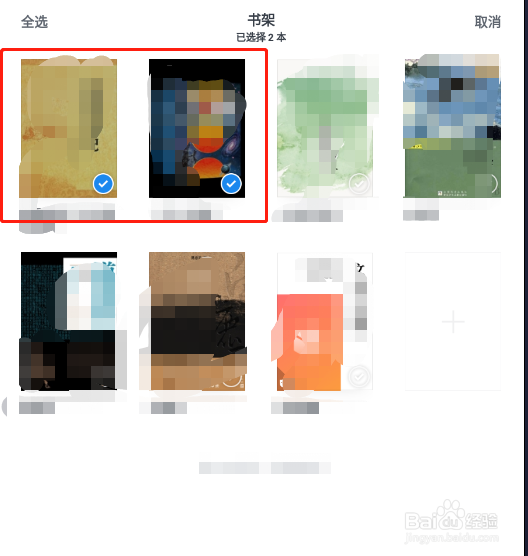
5、勾选完成后,点击下方的下载到本地按钮,如下图
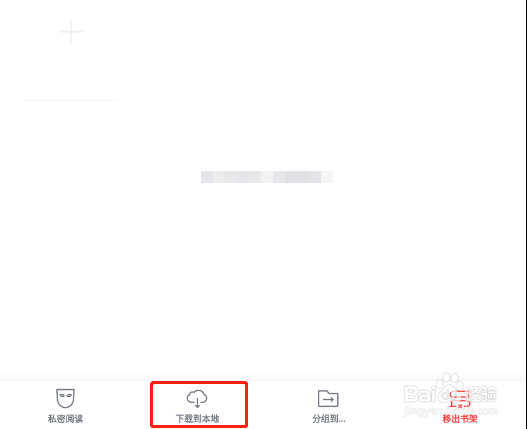
6、弹出如下图界面,提示书籍正在下载中
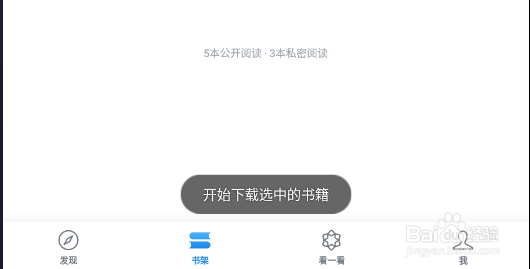
7、稍等一会后,可以看到勾选的书籍已经批量下载完成了,如下图
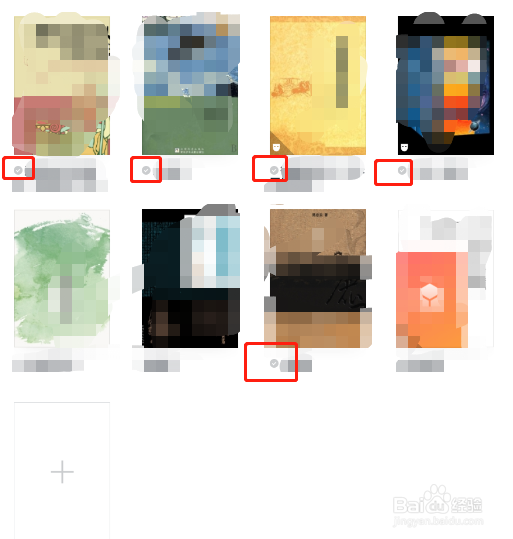
8、到此,微信读书APP批量下载书籍已经完成了。
1、首先打开我们正在阅读的书籍,如下图,点击界面上方的的加入书架按钮
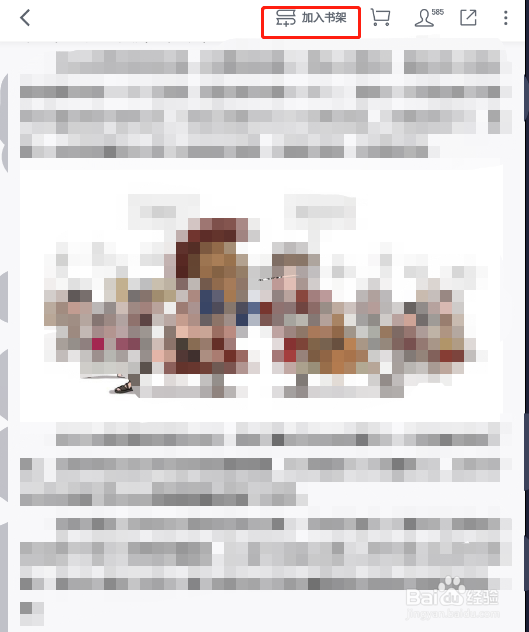
2、打开如下图界面,提示书籍已经加入到书架了,其他需要下载的书籍也按照这种方法全部加入到书架中。
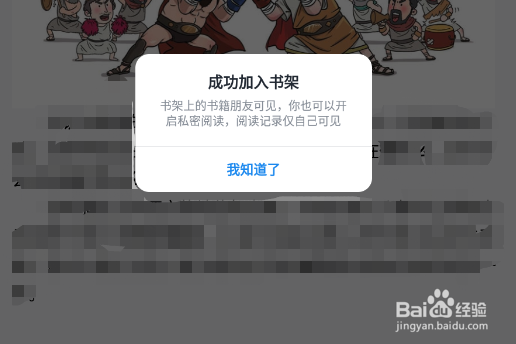
3、加入书架完毕后,我们打开书架,点击书架界面右上角的编辑按钮

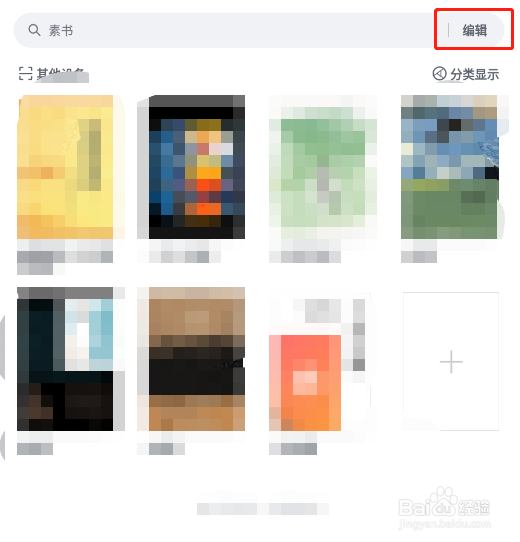
4、打开如下图界面,勾选自己需要下载的书籍名称
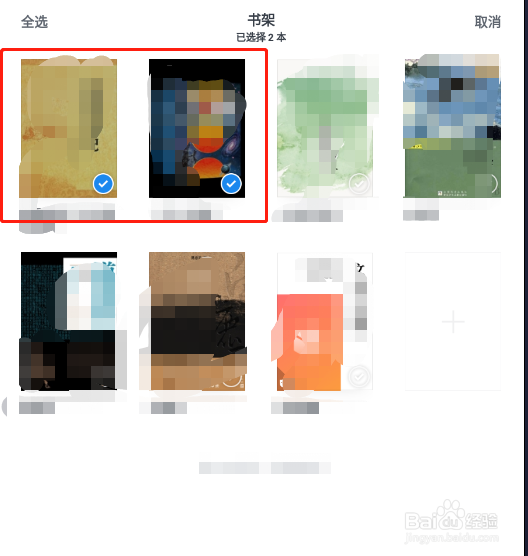
5、勾选完成后,点击下方的下载到本地按钮,如下图
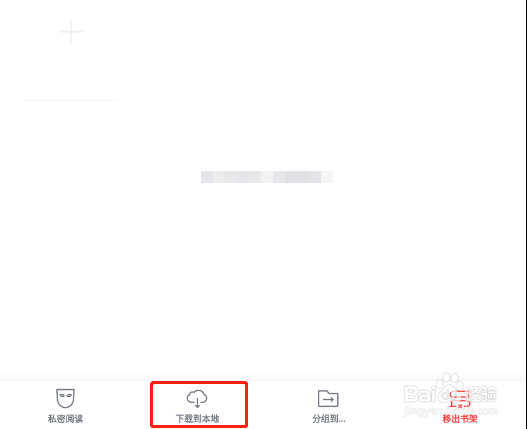
6、弹出如下图界面,提示书籍正在下载中
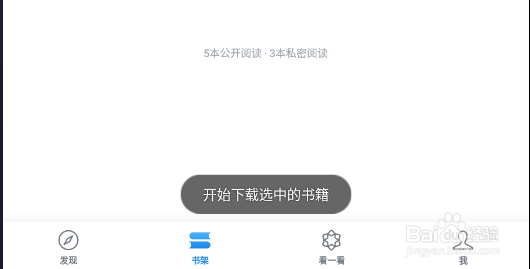
7、稍等一会后,可以看到勾选的书籍已经批量下载完成了,如下图
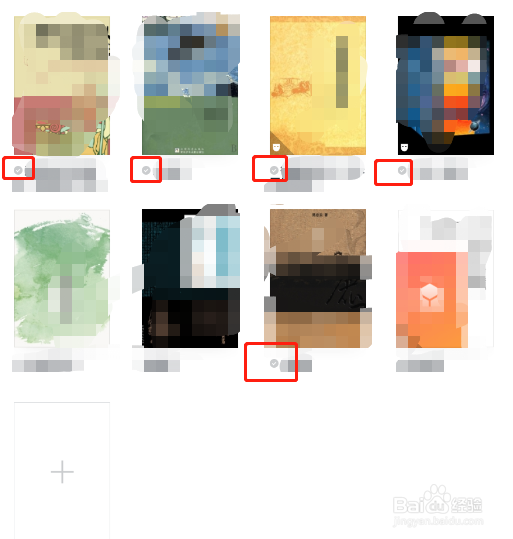
8、到此,微信读书APP批量下载书籍已经完成了。